Самая распространенная проблема с которой чаще всего могут столкнуться владельцы Android устройств — это ошибка загрузки приложения из Google Play, в этом случае не скачивается приложение. В уведомлении могут быть разные коды ошибок или бесконечное скачивание. Что делать в таком случае, рассмотрим в нашей публикации с пошаговыми инструкциями.
Почему не скачиваются приложения на Андроид
Приложение из Google Play Маркет может не скачиваться на ваш Android смартфон или планшет по разным причинам:
- Приложение не скачивается из-за отсутствия интернет-соединения (Wi-Fi/3g или LTE).
- Ошибка из-за переполненного кэша.
- Ошибка связанная с работой Google-аккаунта.

Проверка интернет-соединения
Как бы банально не звучало, но именно с проверки сети интернет, нужно начинать. Во-первых, проверьте, работает ли Wi-Fi сеть. Если вы используете Wi-Fi в общественном месте, нередко в настройках ставят запрет для скачивания приложений. Во-вторых, если вы используете мобильный интернет 3G или LTE проверьте саму сеть соединения, когда связь с минимальным количеством делений на индикаторе, интернет может иметь плохое соединение. Если со связью все в порядке, то возможно у вас стоит запрет на обновление или скачивание приложений, для экономии интернет трафика.
Не скачивается игры и приложения с Плей Маркета | Не скачивает Приложения с Play Market | Чего так
Сброс кэша и удаление данных в приложении Play Маркет
Чаще всего именно Кэш является причин когда приложение не скачивается на Андроид. Кэш имеет свойство переполнятся поэтому следует регулярно делать очистку кэша, подробнее об этом у нас есть статья.
Чтобы исправить ошибку, достаточно сбросить кэш:
- Зайдите в приложение «Настройки» вашего Android телефона/планшета
- Перейти в раздел настроек «Приложения и уведомления».
- Далее откройте пункт «Показать все приложения»
- Найти в списке приложений Play Market и перейдите во вкладку.
- Затем пункт «Хранилище» и нажмите на кнопку «Очистить кэш».
- Далее нажмите на кнопку «Стереть данные».
- Также нужно удалить кэш в приложении «Сервисы Google Play».
- Выйдите из настроек и выполните перезагрузку своего Android телефона/планшета.


После выполненных действий, зайдите в Плей Маркет и повторите попытку скачать приложение. Если приложение по-прежнему не скачивается, переходите к следующим рекомендациям.
Переустановка Google-аккаунта на Android
Не явная проблема может возникнуть из-за некорректной работы аккаунта Google добавленного на ваше устройство.
Не Скачиваются Приложения с Плей Маркета и Не Скачивает Приложения с Play Market Почему и Что Делать
Чтобы переустановить Google аккаунт на Android смартфоне или планшете:
- Откройте в приложение «Настройки» на Android устройстве.
- Перейдите в раздел настроек «Аккаунты».
- Откройте подраздел Google и нажмите на кнопку «Удалить».
- Затем вернитесь в раздел «Аккаунты» и нажмите «Добавить аккаунт».
- Введите Gmail почту и пароль.

Если вы забыли пароль от Google аккаунта, у нас есть отдельная статья с помощью которой вы сможете восстановить свою почту.
После переустановки Google аккаунта перейдите в Google Play и попробуйте скачать приложение. Существует и другие причины почему не скачивается приложение:
- Приложение не доступно в вашей стране.
- Обновление Google Play некорректно работает — в этом случае нужно удалить обновление и установить предыдущую версию.
- Некорректно установлены дата и время или «Часовой пояс».
- Сбой работы операционной системы Android — поможет перезагрузка устройства.
Также причиной ошибки могут быть сторонние приложения: сервисы VPN и прокси, антивирусы, утилиты для очистки памяти и т.п. которые конфликтуют со скачиваемым. Зайдите в безопасный режим (читайте как в отдельной статье), и скачайте нужное вам приложение если вы смогли выполнить установку то причина именно в стороннем приложении. Можно удалить то приложение которое вызывает ошибку, если их много то можно сделать сброс до заводских настроек.
Теперь вы знаете из-за каких причин приложения могут не скачиваться из Google Play Маркета, что делать в таком случае. Все рекомендации предложенные в этой публикации, в тех или иных случаях помогали владельцам Android устройств.
Источник: tvoy-android.com
Не скачиваются приложения с Play Market на Android

Доброго дня!
Большинство начинающих пользователей знают только одно место, где можно загрузить приложения на телефон — это Play Market ✌ (который предустановлен на Андроиде) . И если приложения от туда не загружаются — это настоящая трагедия.
Вообще, причин из-за которых Play Market может начать сбоить достаточно много (как программные ошибки, возникшие по вине пользователя, так и по независящим от него обстоятельствам) . В этой заметке приведу несколько базовых советов о том, что можно сделать с телефоном, если загрузка приложений с Play Market перестала работать.
Примечание :
1) эта заметка актуальна для тех случаев, когда после нажатия на кнопку «Установить» у вас ничего не происходит (т.е. не появляются никакие сообщения об ошибках и пр.);
2) При появлении конкретной ошибки — рекомендуется сначала произвести поиск инструкции по решению именно этой проблемы.
Что делать, если не загружаются приложения с Play Market
Проверьте подключение к сети, дату и время
Это самый стандартный и наиболее популярный совет при возникновении подобной проблемы. То же время может легко сбиться, например, из-за неправильно выставленного часового пояса.

Дата и время, часовой пояс
Также обратите внимание на работу сети: открываются ли у вас веб-странички в браузере, получают ли доступ к интернету другие приложения ( прим. : даже если у вас значок в углу экрана показывает, что с соединением все OK — это может быть далеко не так. ) .
Удалите кэш и перезагрузите телефон
Довольно часто различные ошибки с приложениями (примеры: не приходят уведомления, не загружаются обновления и пр.) происходят из-за «неверного» кэша (временных файлов). Поэтому, после проверки часового пояса и работоспособности сети — почти всегда рекомендуется сбрасывать кэш (в данном случае у Play Market).
Чтобы это сделать, достаточно открыть список приложений, выбрать из него нужное и нажать по кнопке «Очистить кэш» (пример на скринах ниже).

Очистить кэш у Play Market
После очистки кэша крайне желательно перезагрузить телефон (для появления меню, как на скрине ниже, просто зажмите кнопку включения на 3-5 сек.) . После перезагрузки — проверьте снова работоспособность Play Market.

Возможно, в данный момент система обновляет другие приложения
У Play Market есть одна особенность: он не загружает и не устанавливает одновременно сразу несколько приложений. И если вы хотите загрузить какое-то приложение, но в данный момент обновляются другие — то придется подождать.

Обновлено 11 приложений (уведомление на Андроид)
Обычно, в этом случае, при нажатии кнопки «Установить» , появляется надпись «Ожидается скачивание» .

Ожидание скачивания. (Play Market)
Обратите внимание, что в большинстве случаев в верхнем меню Андроида отображается загружаемое приложение (при желании можно отменить загрузку, тогда система перейдет к загрузке следующего. ) .

Что сейчас загружается в Play Market
Можно воспользоваться альтернативными магазинами приложений
Разумеется, у Play Market есть аналоги (и весьма не плохие!). В тех случаях, когда вы не можете найти на нем какое-нибудь приложение или при временной недоступности сервиса — вполне можно воспользоваться похожими магазинами (речь идет о Яндекс Store, Amazon AppStore, APKPure, SlideME и др.) . О них я рассказывал в одной из своих прошлых статей (ссылка ниже).
В помощь!
Аналоги Google Play Market или чем можно пользоваться, если Плей Маркет не работает — https://ocomp.info/analogi-google-play-market.html
Отключитесь от сети Wi-Fi (если подключены. )
Если вы подключены к сети Wi-Fi — попробуйте отключиться от нее и запустить установку приложения из Play Market заново. Дело в том, если у вас слабое соединение с Wi-Fi — телефон может просто «ожидать», когда удастся его восстановить и произвести загрузку.
В то время, как отключившись от такой Wi-Fi сети — можно было бы загрузить приложение буквально в считанные минуты (если, конечно, у вас есть интернет-трафик ) .

Попробуйте отключить Wi-Fi сеть на время диагностики
Попробуйте произвести установку приложения с ПК
Не все начинающие пользователи знают, что на сайт Play Market ( https://play.google.com ) можно зайти с компьютера/ноутбука, выбрать приложение и установить его на любое свое Андроид-устройство (см. скрин ниже) .
Это вариант может выручить в том случае, если предустановленное приложение Play Market на телефоне стало глючить и вести себя нестабильно.

Google Play — выбор устройства для установки приложения
Используйте VPN (возможно, случайно были заблокированы некоторые адреса. )
Если Play Market даже не подгружается (либо происходит это через раз) — возможно, что какие-либо IP-адреса были заблокированы вашим провайдером и в данное время недоступны (например, такое уже было во время блокировки «Телеграмма» в России, когда по раздачу попали тысячи случайных IP) .
В этом случае можно порекомендовать использовать VPN (мне импонирует одно простое приложение — Turbo VPN (загрузить его можно в различных магазинах приложений, ссылку на них давал выше, см. п.4) ). Принцип работы с ним крайне простой: после запуска достаточно нажать кнопку «Подключиться» , а после переходить к использованию др. приложений.
Turbo VPN — запуск приложения
Сброс телефона к заводским настройкам
В ряде случаев исправить ошибки удается только при полном сбросе настроек телефона (так называемые Hard Reset). При этом будут удалены не только какие-то параметры и настройки, но и ваши фото, видео, приложения, переписка и т.д. (в том числе и различные ошибки) .
Обычно, к сбросу прибегают при появлении необъяснимых ошибок с Wi-Fi, Bluetooth, сервисами Google и пр. Чтобы не повторяться здесь, приведу ссылку на одну мою прошлую статью по этой тематике.

В помощь!
Как сбросить настройки Андроид до заводских [Hard Reset] (т.е. удалить все данные с телефона, планшета) — https://ocomp.info/kak-sbrosit-nastroyki-android.html
Источник: ocomp.info
Почему не скачиваются приложения с Play Market и как это исправить
Проблемы с мобильными гаджетами — достаточно распространённое явление. Несмотря на то что операционная система «Андроид» имеет подавляющее большинство положительных отзывов, её также создают обычные люди, а значит, избежать проблем и ошибок не получится. Сегодня мы поговорим о том, почему не скачиваются приложения с Play Market и как исправить это досадное недоразумение.
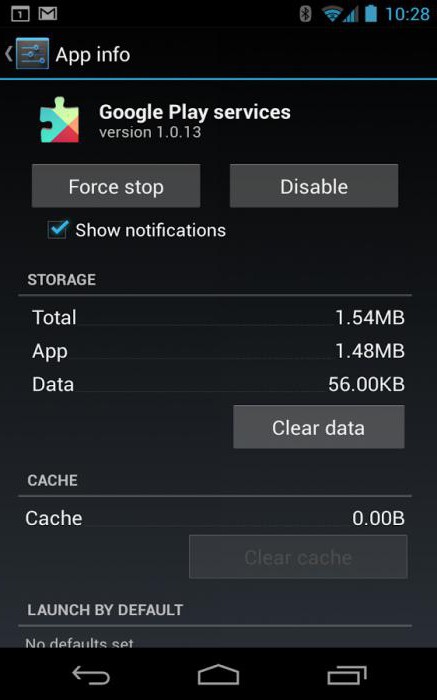
Память
Зачастую решение проблемы лежит на поверхности. Например, в Интернете часто можно встретить вопросы: «Почему не скачиваются приложения с Play Market? Пишет «недостаточно памяти». Обычно такие вопросы задают пользователи, которые ни капли не разбираются в технике. Если у вас возникла подобная ошибка, есть два способа её решения.
- Очистите место в памяти телефона. Возможно, размер приложения слишком велик для неё.
- Проверьте путь установки приложения и поменяйте его так, чтобы инсталляция производилась на съёмную карту памяти.
Так вы сможете избежать проблем с недостатком места на устройстве. Но существуют и другие причины, почему не скачиваются приложения с Play Market.
Чистка
Если Play Market выдаёт непонятную ошибку, то пользователю следует выполнить следующую инструкцию:
- Зайти в настройки телефона.
- Выбрать установленные приложения.
- Находим три процесса — Google Play Market, «Сервисы для Google Play» и Google Services Framework.
- Для всех трех надо выполнить три последовательные операции — остановить, очистить кэш, удалить данные и удалить обновления.
- После этого зайдите в настройки аккаунта и удалите все галочки рядом с синхронизацией.
- Перезагрузите свой девайс.
- Верните обратно все настройки, которые изменяли до этого.
- Снова перезагрузитесь.
После выполнения данных операций ваш «Плей маркет» должен восстановить свою работоспособность.
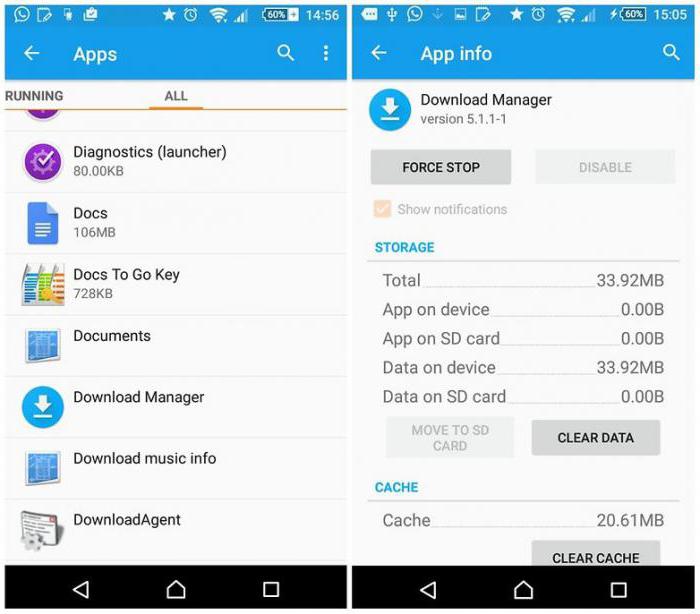
Аккаунт
Существует еще одна причина того, почему не скачиваются приложения с Play Market. Это может быть связано с настройками вашего аккаунта. Для того чтобы справиться с проблемой в этом случае, надо выполнить одну из двух следующих рекомендаций.
- Добавьте второй Google-аккаунт и с его помощью попробуйте скачать то, что хотели. Если всё пройдет без проблем, переключитесь обратно на свой старый аккаунт и запускайте нужное приложение. Данные в нём будут уже ваши.
- Другой вариант — удалите полностью аккаунт. После этого очистите данные приложений, как это было указано в первом параграфе статьи. Затем выполняем очередную перезагрузку. И, наконец, создаём новый акк. Теперь должно всё заработать.
Система
Если вы до сих пор не поняли, почему не скачиваются приложения с Play Market на телефон, возможно, вам нужно выполнить следующие рекомендации. Можете сделать одно из двух.
- Проверьте наличие обновлений вашей системы и «прокачайте» ее до более свежей.
- Сделайте полный «хард ресет» устройства и верните его к заводским настройкам.
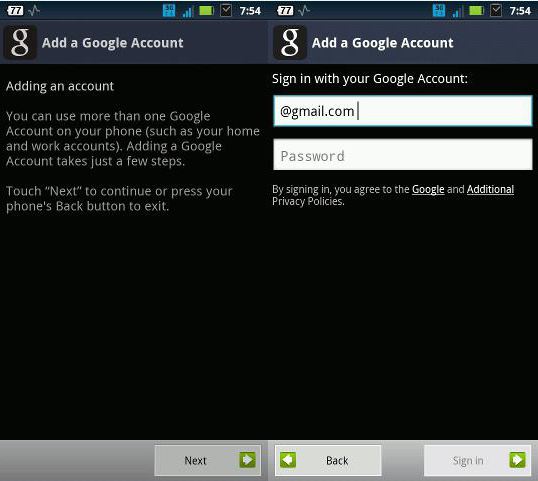
Оба метода основаны на том, что у многих пользователей, пытающихся узнать, почему не скачиваются приложения с PlayMarket, ошибки стали появляться после того, как устройство обновило версию операционной системы. Особенно часто это случается на «Самсунгах». Так что либо перепрошивайте свой гаджет, либо ждите, пока производители выпустят фикс или патч для вашей модели.
Источник: fb.ru